 |
|

|
Volg in geval van printerproblemen altijd de volgende twee stappen. Probeer eerst de oorzaak van het probleem te achterhalen en pas dan de meest voor de hand liggende oplossingen toe totdat het probleem is opgelost. De informatie die u nodig hebt om de meest voorkomende problemen te lokaliseren en op te lossen krijgt u via de on line-probleemoplossing, het bedieningspaneel van de printer, het hulpprogramma EPSON Status Monitor of door een printercontrole uit te voeren. Raadpleeg het desbetreffende gedeelte hierna. Als u specifieke problemen hebt met de afdrukkwaliteit, een afdrukprobleem dat geen verband houdt met de afdrukkwaliteit of een probleem met de papierinvoer, of als de printer helemaal niets meer wil doen, raadpleeg dan het desbetreffende gedeelte.
Voordat u een probleem kunt oplossen, kan het noodzakelijk zijn het afdrukken te annuleren. U kunt de oorzaak van de meeste problemen vaststellen en deze problemen oplossen via het LCD-scherm. Als u de problemen op deze manier niet kunt oplossen, raadpleegt u de volgende tabel en probeert u de aanbevolen oplossingen.
Als er tijdens het afdrukken een probleem optreedt, verschijnt er een foutbericht in het venster van de voortgangsbalk. Als de inkt op is, klikt u in EPSON Status Monitor op Hoe. U wordt dan stap voor stap begeleid bij de procedure voor het vervangen van de cartridges. Als u de foutmelding krijgt dat bepaalde onderdelen van de printer het einde van hun levensduur hebben bereikt, moet u contact opnemen met uw leverancier om ze te laten vervangen. Als u de oorzaak van het probleem niet kunt achterhalen, kunt u met een speciale controle bepalen of het probleem bij de printer of bij de computer moet worden gezocht. U voert als volgt een printercontrole uit.
Vergelijk de kwaliteit van de afgedrukte controlepagina met het hieronder getoonde voorbeeld. Als de kwaliteit goed is, dus zonder ontbrekende stukken in de testlijnen, functioneert de printer naar behoren. Het probleem is dan waarschijnlijk te wijten aan printerdriverinstellingen, programmainstellingen, de interfacekabel (gebruik een afgeschermde kabel) of aan de computer zelf.
 Als de kwaliteit niet goed is (zie illustratie), is er iets mis met de printer. Als er bijvoorbeeld stukken uit de afgedrukte lijnen ontbreken, is er wellicht sprake van een verstopt spuitkanaaltje of een onjuist uitgelijnde printkop.
 |




 Lijst met foutberichten
Lijst met foutberichten Zie
Zie 
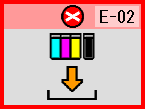
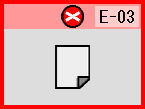
 Start om door te gaan of op
Start om door te gaan of op Stoppen/Wissen (Stop/Clear) om te annuleren.
Stoppen/Wissen (Stop/Clear) om te annuleren.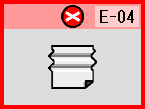
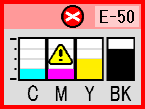
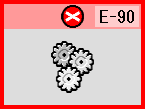
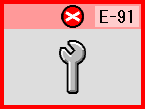
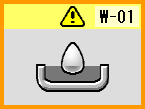


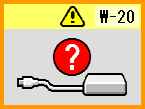

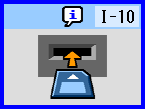
 Boven
Boven




 of
of  om (afbeelding) weer te geven en druk op de knop
om (afbeelding) weer te geven en druk op de knop 